Aggiornato 2024 di aprile: smetti di ricevere messaggi di errore e rallenta il tuo sistema con il nostro strumento di ottimizzazione. Scaricalo ora su questo link
- Scarica e installa lo strumento di riparazione qui.
- Lascia che scansioni il tuo computer.
- Lo strumento sarà quindi ripara il tuo computer.
Con il continuo sviluppo della tecnologia informatica, FAT32 non è in grado di soddisfare le esigenze degli utenti di computer. Ad esempio, gli sviluppatori di giochi che desiderano creare effetti grafici più spettacolari producono programmi di gioco sempre più grandi, con conseguenti errori di memoria per motivi sconosciuti. Molti attori pensano che sia il loro problema con la configurazione dell'hardware a portare a questo dilemma. Tuttavia, la ragione potrebbe essere anche la possibilità che il file system della partizione non supporti file di queste dimensioni.
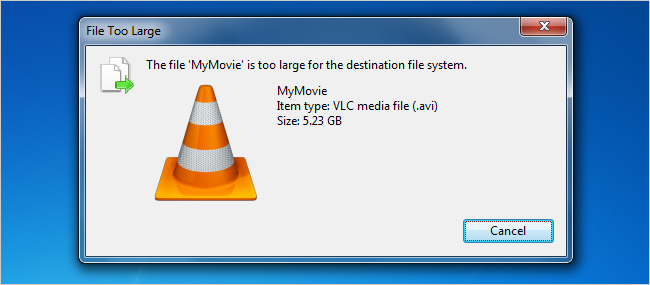
In effetti, i singoli file di dimensioni superiori a 4 GB non possono essere archiviati nella partizione FAT32 e l'utente deve convertire FAT32 in NTFS per archiviare correttamente questi file, poiché NTFS supporta una dimensione massima del file di 2 TB.
Perché è necessario convertire FAT in NTFS?
Prima di convertire FAT in NTFS, potresti voler sapere perché è necessario convertire il file system dei dispositivi di archiviazione.
In effetti, gli utenti di computer vogliono convertire FAT (FAT12 / FAT16 / FAT32) in un file system NTFS perché NTFS è più potente e offre funzionalità avanzate in termini di prestazioni, sicurezza e affidabilità rispetto a FAT.
Vedi i prossimi confronti NTFS, FAT32, FAT16 e FAT12 per ulteriori informazioni:
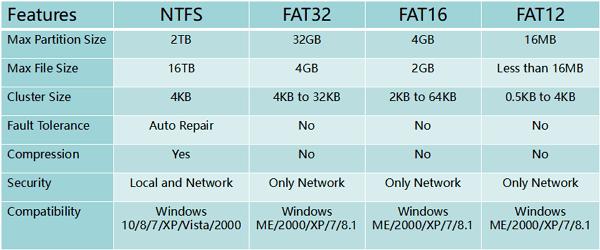
In generale, NTFS ha diversi miglioramenti rispetto a FAT, come un migliore supporto dei metadati, l'uso di strutture dati avanzate per migliorare le prestazioni del disco, l'affidabilità e l'utilizzo e ulteriori miglioramenti come elenchi di controllo di accesso di sicurezza e registri del file system.
Vantaggi di NTFS
- Fondamentalmente, NTFS presenta i seguenti vantaggi rispetto a FAT32.
- Supporto per partizioni più grandi e dimensioni dei file.
- Gestione più efficiente dello spazio su disco.
- Supporta la compressione di partizioni, cartelle e file.
- Una distribuzione ragionevole delle fonti di sistema migliora la sicurezza del sistema.
- Le autorizzazioni per accedere a fonti, cartelle e file condivisi offrono una maggiore sicurezza.
Aggiornamento di aprile 2024:
Ora puoi prevenire i problemi del PC utilizzando questo strumento, ad esempio proteggendoti dalla perdita di file e dal malware. Inoltre è un ottimo modo per ottimizzare il computer per le massime prestazioni. Il programma corregge facilmente gli errori comuni che potrebbero verificarsi sui sistemi Windows, senza bisogno di ore di risoluzione dei problemi quando hai la soluzione perfetta a portata di mano:
- Passo 1: Scarica PC Repair & Optimizer Tool (Windows 10, 8, 7, XP, Vista - Certificato Microsoft Gold).
- Passaggio 2: fare clic su "Avvio scansione"Per trovare problemi di registro di Windows che potrebbero causare problemi al PC.
- Passaggio 3: fare clic su "Ripara tutto"Per risolvere tutti i problemi.
Conversione di un'unità FAT o FAT32 in NTFS
Quando si converte un lettore seguendo questi passaggi, i file sul lettore vengono conservati. Ti consigliamo inoltre di salvare tutti i file sul disco rigido.
- Individua la lettera dell'unità che desideri convertire. Aprire Esplora file e cercare l'unità nel riquadro di sinistra in "Questo PC" o "Computer".
- Premi il tasto Logo Windows + R per aprire la finestra di dialogo Esegui.
- Digitare cmd per aprire la finestra del prompt dei comandi.
- Al prompt dei comandi, digitare convert drive: / fs: ntfs
- Ad esempio, se la lettera di unità da convertire è e, è necessario digitare convert e: / fs: ntfs
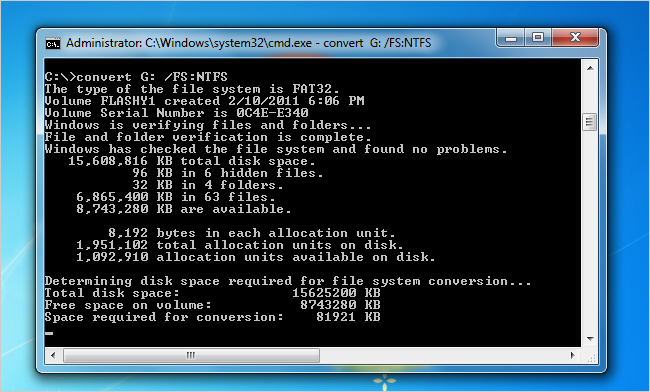
Converti direttamente il file system
Se hai già un sacco di file sul disco e non hai lo spazio libero per spostarli, puoi convertire il file system direttamente da FAT32 a NTFS. Apri semplicemente un prompt dei comandi per la modalità amministratore facendo clic con il pulsante destro del mouse e scegliendo Esegui come amministratore, quindi digita convert /? per visualizzare la sintassi del comando di conversione.
Nel nostro esempio, la lettera del lettore è G: il comando che vorremmo usare sarebbe questo:
converti G: / FS: NTFS
Il processo di conversione può richiedere del tempo, soprattutto se si dispone di un disco rigido molto grande.
CONCLUSIONE
Sfortunatamente, non c'è modo di convertire da NTFS a FAT32: se vuoi tornare indietro, devi riformattare completamente il lettore. Tuttavia, questo suggerimento è comunque molto piacevole perché consente di risparmiare circa la metà del tempo riformattando il disco rigido. Come con tutte queste cose, assicurati di fare prima un backup!
Suggerimento esperto: Questo strumento di riparazione esegue la scansione dei repository e sostituisce i file corrotti o mancanti se nessuno di questi metodi ha funzionato. Funziona bene nella maggior parte dei casi in cui il problema è dovuto alla corruzione del sistema. Questo strumento ottimizzerà anche il tuo sistema per massimizzare le prestazioni. Può essere scaricato da Cliccando qui

CCNA, Web Developer, PC Risoluzione dei problemi
Sono un appassionato di computer e un professionista IT praticante. Ho alle spalle anni di esperienza nella programmazione di computer, risoluzione dei problemi hardware e riparazione. Sono specializzato in sviluppo Web e progettazione di database. Ho anche una certificazione CCNA per la progettazione della rete e la risoluzione dei problemi.

